Regina 3D Launcher Launcher 3D đẹp mắt cho Android
SPB 3D Shell là một Launcher có các hiệu ứng ba chiều đẹp mắt, tuy nhiên lại tính phí khá cao và không chạy được trên một số dòng máy cũ. Vậy tại sao chúng ta không tìm một ứng dụng khác tính năng gần như tương đương nhưng lại miễn phí và có tính tương thích cao hơn? Regina 3D Launcher chính là ứng dụng mà chúng ta đang tìm kiếm.
Regina 3D Launcher là một ứng dụng trong bộ Regina. Các ứng dụng còn lại đó là Regina ToDo App, Regina Weather App. Các ứng dụng này khá tốt, quan trọng hơn là chúng tích hợp hoàn hảo với Regina 3D Launcher. Regina 3D Launcher sẽ làm bạn thích thú với các hiệu ứng đẹp mắt khi chuyển giữa những HomeScreen với nhau, hiệu ứng với các widget đi kèm như đồng hồ xoay số, widget “xoắn” khi chúng ta truy cập vào tùy chỉnh,… Ngoài ra, ứng dụng còn hỗ trợ các HomeScreen ẩn thông qua tính năng Secret Workspace. Đặc biệt, ứng dụng có thể chỉnh hình nền riêng biệt cho từng HomeScreen.
Regina 3D Launcher cho phép bạn duyệt các ứng dụng theo chiều cuộng ngang. Khi di chuyển, các ứng dụng và những con số phía trên màn hình cũng thể hiện các hiệu ứng đẹp mắt. Hình nền phía sau cũng góp phần làm chiếc điện thoại của bạn thêm đẹp.
Nếu quan tâm, bạn có thể tải tại đây. Ứng dụng hoàn toàn miễn phí, tương thích từ Android 2.1 trở đi (không hỗ trợ Android Honeycomb). Không nên sử dụng nếu máy bạn quá yếu (không có bộ xử lí đồ họa mạnh mẽ, CPU xung nhịp thấp, các dòng máy Android cấp thấp) hoặc quá cũ vì máy bạn sẽ chạy chậm đi rất nhiều.
Các mẹo sử dụng:
Ở lần đầu khởi chạy, bạn sẽ cảm thấy máy khá chậm chạp. Khởi động lại là ứng dụng sẽ hoạt động bình thường.
Để kích hoạt tính năng Secret Workspace, bạn truy cập vào Menu> Regina Settings> Secret Workspace. Trong hộp thoại hiện ra, số 1 ứng với góc màn hình bên trái, số 2 là góc màn hình bên phải. Tương tự cho hai nút số 3 và 4. Muốn kích hoạt Secret Workspace khi nhấn vào góc màn hình nào, bạn chọn vào số tương ứng. Để thoát khỏi Secret Workspace khi đang ở màn hình HomeScreen, nhấn và giữ lâu nút Back trên thiết bị của bạn.
Video đang HOT
Khi chuyển giữa các HomeScreen, nếu bạn trượt ngang rồi tiếp tục giữ ngón tay, hiệu ứng loop sẽ xuất hiện cho bạn duyệt qua các HomeScreen.
Regina có nhiều hình nền chất lượng cao và cũng rất đẹp mắt. Để thêm chúng vào Regina 3D Launcher, bạn tải ứng dụng Regina Default Theme trên Market. Sau khi cài đặt, truy cập vào Menu> Wallpaper> Regina Theme rồi chọn hình nền mong muốn. Bạn có thể chỉnh hình nền cho từng HomeScreen.
Để có thể thêm danh sách việc cần làm vào widget ToDo của Regina 3D Launcher, bạn phải tải ứng dụng Regina ToDo trên Market. Các widget có thể được điều chỉnh kích thước bằng cách nhấn vào biểu tượng chấm than, chọn Change widget row count rồi thiết lập kích thước mong muốn.
Nếu ứng dụng hoạt động chậm (nhất là trên các thiết bị cũ và không có bộ xử lí đồ họa mạnh, bạn vào Menu> Regina Settings, ở trường 3D Effect, tắt tất cả tùy chọn trong mục Reflection (đổ bóng) và Expansion (Hiệu ứng khi tắt, mở ứng dụng). Tốc độ sẽ cải thiện đáng kể sau khi chúng ta tắt tùy chọn này.
Theo Tinh Tế
Desktop Earth - Hô biến desktop thành ảnh vệ tinh
Giao diện máy tính thay đổi từng phút với nhiều hình ảnh chụp từ ngoài không gian.
Desktop Earth là một tiện ích thay thế màn hình nền Windows bằng những ảnh vệ tinh cực kỳ đẹp mắt, được cập nhật liên tục đến từng phút. Công cụ này sẽ giúp bạn có cái nhìn trực quan hơn về những hiện tượng thiên nhiên đang xảy ra xung quanh.
Mọi hình ảnh vệ tinh đều được Desktop Earth lấy nguồn từ trang chủ NASA và Earth"s City Lights, đạt độ phân giải rất cao (2.560 x 1.280 pixel), phù hợp với hầu hết chuẩn màn hình phổ biến hiện nay.
Bạn có thể download chương trình hoàn toàn miễn phí tại đây (dung lượng 6MB).
Sau khi cài đặt thành công Desktop Earth, chương trình sẽ tự động hiển thị hộp thoại tùy chỉnh như hình dưới.
Phần cài đặt gồm 2 nội dung thiết lập chính:
1. Image Options (Tùy chỉnh về ảnh)
- Chọn múi giờ trong khung Image centered on (Tại Việt Nam, chọn múi giờ là GMT 7).
- Bạn được quyền lựa chọn hiển thị mây trên hình ảnh hay không tại ô Overlay Clouds on the image. Chương trình có phần lựa chọn về tần suất hiển thị mây bằng cách sử dụng thanh trượt Cloud cover thickness.
Ngoài ra, để tạo thêm tùy chỉnh về sự thay đổi của mây trên ảnh vệ tinh, bạn hãy click chuột phải vào biểu tượng Desktop Earth ở dưới khay hệ thống và chọn Clouds Updates.
Hộp thoại Cloud Updates hiện ra cung cấp thêm nhiều cách thức điều khiển khác về hiển thị các đám mây. Desktop Earth sẽ tự cập nhật các đám mây theo các mốc 3 giờ, 6 giờ, 12 giờ và 24 giờ.
- Day image: Lựa chọn về cách hiển thị hình ảnh theo tháng (Bạn có thể để Auto-Select, chương trình tự động chọn).
- Night Image: Lựa chọn nội dung hiển thị hình ảnh vào ban đêm.
- Update: Cập nhật hình ảnh: có các mốc 1 phút, 5 phút, 15 phút và 1 giờ.
2. Display Options: Tùy chỉnh về cách hiển thị hình ảnh trên desktop
Có 2 lựa chọn:
- Active Desktop Item: Chỉ hiển thị hình ảnh Desktop Earth trên một khung nhỏ.
- Regular Wallpaper: Hiển thị hình ảnh trên toàn desktop.
Nhìn chung, Desktop Earth là một tiện ích thay đổi hình nền màn hình khá hay, rất thú vị dành cho những bạn nào đam mê khám phá trong mùa hè này đó.
Theo PLXH
Đặt video làm hình nền desktop trong Windows 7  Thay vì nhìn mãi một hình nền bất động, hãy thử cảm giác xem video chạy chạy cái nào! Windows DreamScene là một tiện ích có sẵn trong Vista Ultimate cho phép người dùng đặt đoạn video bất kỳ làm hình nền desktop. Tuy nhiên, nó đã bị loại bỏ trong Windows 7, nhưng các bạn hoàn toàn có thể chơi DreamScenes trong...
Thay vì nhìn mãi một hình nền bất động, hãy thử cảm giác xem video chạy chạy cái nào! Windows DreamScene là một tiện ích có sẵn trong Vista Ultimate cho phép người dùng đặt đoạn video bất kỳ làm hình nền desktop. Tuy nhiên, nó đã bị loại bỏ trong Windows 7, nhưng các bạn hoàn toàn có thể chơi DreamScenes trong...
 Thực hư tin Campuchia điều binh sĩ tới biên giới với Thái Lan sau vụ đối đầu08:43
Thực hư tin Campuchia điều binh sĩ tới biên giới với Thái Lan sau vụ đối đầu08:43 Ngô Thanh Vân lộ video vòng 2 lùm lùm trong tiệc sinh nhật, có động thái che chắn nhưng không đáng kể!01:15
Ngô Thanh Vân lộ video vòng 2 lùm lùm trong tiệc sinh nhật, có động thái che chắn nhưng không đáng kể!01:15 Đôi Vbiz "phim giả tình thật" đang sống chung nhà, bí mật bại lộ bởi 1 tíc tắc diễn ra trên sóng livestream00:46
Đôi Vbiz "phim giả tình thật" đang sống chung nhà, bí mật bại lộ bởi 1 tíc tắc diễn ra trên sóng livestream00:46 Tiktoker qua Singapore thăm mẹ con bé Bắp, khẳng định 1 điều khi thấy "bánh tráng nhúng nước cuốn cải ăn qua ngày"01:04
Tiktoker qua Singapore thăm mẹ con bé Bắp, khẳng định 1 điều khi thấy "bánh tráng nhúng nước cuốn cải ăn qua ngày"01:04 Xót xa tiếng khóc bất lực của nữ chủ quán Đà Nẵng khi chứng kiến toàn bộ phòng trà bị thiêu rụi ngay trước mắt00:25
Xót xa tiếng khóc bất lực của nữ chủ quán Đà Nẵng khi chứng kiến toàn bộ phòng trà bị thiêu rụi ngay trước mắt00:25 Xung đột Nga - Ukraine trước bước ngoặt08:59
Xung đột Nga - Ukraine trước bước ngoặt08:59 Tiếng khóc nghẹn của nữ sinh tố cáo chủ trọ hành hung vì tiền đặt cọc ở Hà Nội00:27
Tiếng khóc nghẹn của nữ sinh tố cáo chủ trọ hành hung vì tiền đặt cọc ở Hà Nội00:27 Video: Va chạm giao thông, 2 người phụ nữ xô xát với người đàn ông lớn tuổi00:20
Video: Va chạm giao thông, 2 người phụ nữ xô xát với người đàn ông lớn tuổi00:20 Ca sĩ Mỹ Tâm ăn tối sang chảnh ở Mỹ, Lý Nhã Kỳ gợi cảm00:52
Ca sĩ Mỹ Tâm ăn tối sang chảnh ở Mỹ, Lý Nhã Kỳ gợi cảm00:52 "Kiếp sau con muốn làm mẹ của mẹ, để không phải nhìn mẹ mất": Sao một đứa trẻ lại nói được câu đó nhỉ?00:21
"Kiếp sau con muốn làm mẹ của mẹ, để không phải nhìn mẹ mất": Sao một đứa trẻ lại nói được câu đó nhỉ?00:21 Bảo Quốc cùng vợ đến ủng hộ Ngọc Huyền, tiết lộ niềm vui ở tuổi 7607:49
Bảo Quốc cùng vợ đến ủng hộ Ngọc Huyền, tiết lộ niềm vui ở tuổi 7607:49Tin đang nóng
Tin mới nhất

Nâng cao và biến đổi hình ảnh của bạn bằng trình chỉnh sửa video trực tuyến CapCut

Cách đăng Facebook để có nhiều lượt thích và chia sẻ

Thêm nhiều bang của Mỹ cấm TikTok

Microsoft cấm khai thác tiền điện tử trên các dịch vụ đám mây để bảo vệ khách hàng

Facebook trấn áp hàng loạt công ty phần mềm gián điệp

Meta đối mặt cáo buộc vi phạm các quy tắc chống độc quyền với mức phạt 11,8 tỷ đô

Không cần thăm dò, Musk nên sớm từ chức CEO Twitter

Đại lý Việt nhập iPhone 14 kiểu 'bia kèm lạc'

Khai trương hệ thống vé điện tử và dịch vụ trải nghiệm thực tế ảo XR tại Quần thể Di tích Cố đô Huế

'Dở khóc dở cười' với tính năng trợ giúp người bị tai nạn ôtô của Apple

Xiaomi sa thải hàng nghìn nhân sự

Apple sẽ bắt đầu sản xuất MacBook tại Việt Nam vào giữa năm 2023
Có thể bạn quan tâm

Kỳ thú hiện tượng "Thất tinh liên châu" - 7 hành tinh hội tụ hiếm gặp, ở Việt Nam quan sát được không?
Lạ vui
20:32:27 28/02/2025
Nga đánh giá vòng đàm phán mới với Mỹ thiết thực và thực chất
Thế giới
20:12:02 28/02/2025
Những chặng đường bụi bặm - Tập 4: Nguyên choáng váng khi biết lý lịch của ông Nhân
Phim việt
20:04:57 28/02/2025
Học sinh tiểu học làm phép tính "3 + 2 = 5" bị giáo viên gạch sai, phụ huynh xem xong "tăng xông" rồi lên trường kiện thẳng
Netizen
20:00:31 28/02/2025
Bạn gái Bạch Kính Đình được nhắc tên liên tục khi phim "Khó dỗ dành" gây sốt
Hậu trường phim
19:51:15 28/02/2025
Hôm nay nấu gì: Bữa tối là "đại tiệc" ngan, món nào cũng hấp dẫn tới miếng cuối cùng
Ẩm thực
19:41:28 28/02/2025
6 món nội thất "đáng từng đồng tiền", tỉ lệ hối hận bằng 0%
Sáng tạo
19:26:20 28/02/2025
70-80% bệnh hiếm liên quan tới di truyền, rất ít bệnh có thuốc điều trị
Sức khỏe
19:15:00 28/02/2025
Mẹ chồng bất ngờ hét ầm ĩ chỉ vì chồng tôi gọi con mới sinh bằng cái tên đã dự định từ trước
Góc tâm tình
18:59:48 28/02/2025
Neymar lên kế hoạch trở lại Barca
Sao thể thao
18:13:07 28/02/2025
 TV LCD sắp thêm chuẩn 36,5 inch
TV LCD sắp thêm chuẩn 36,5 inch Kinh nghiệm kiểm tra lỗi phần cứng máy tính
Kinh nghiệm kiểm tra lỗi phần cứng máy tính
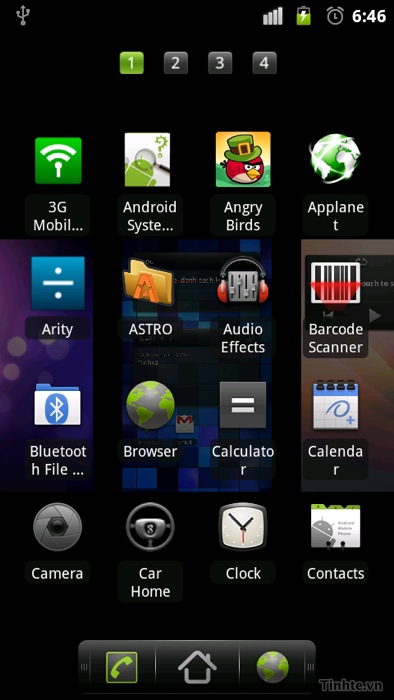
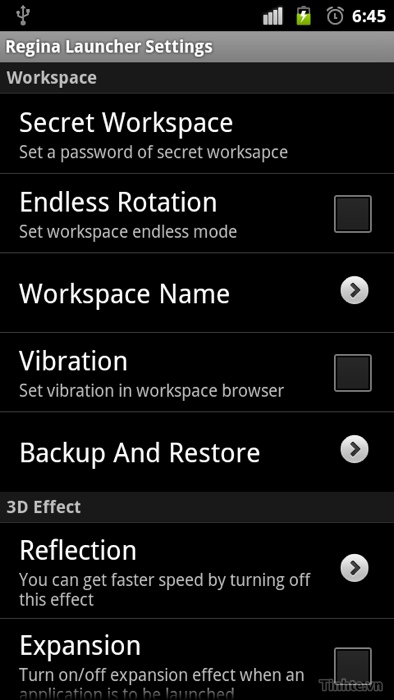
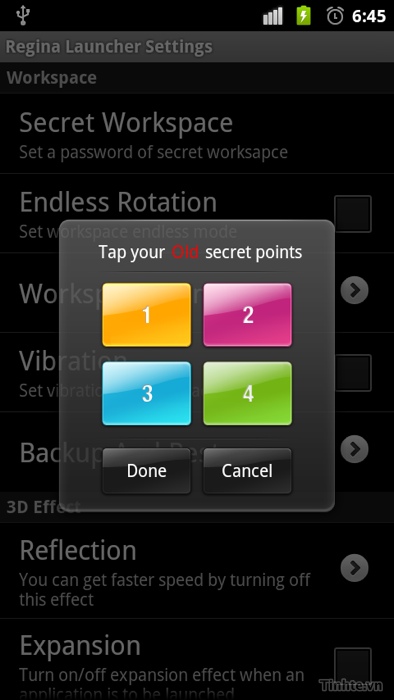
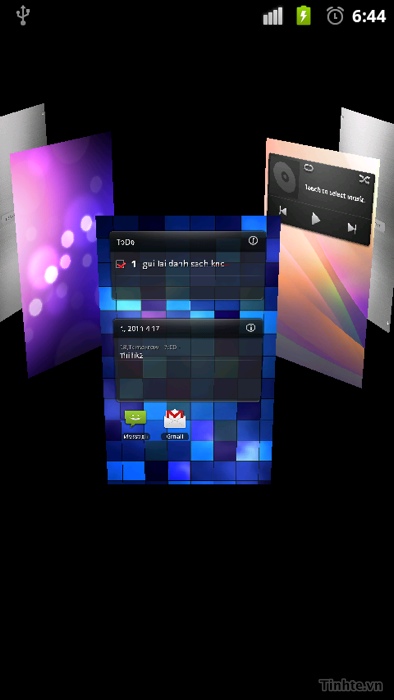
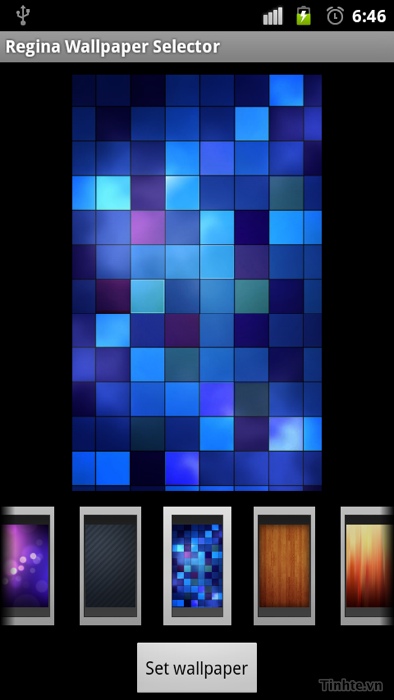
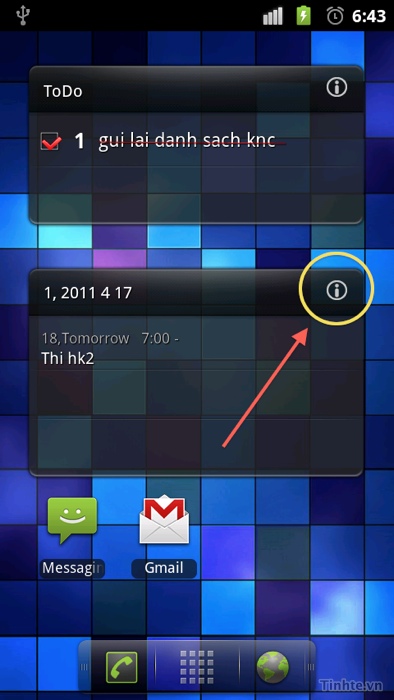


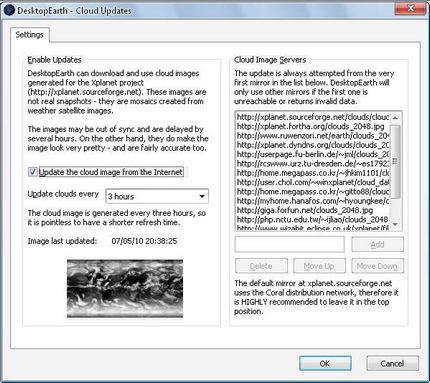
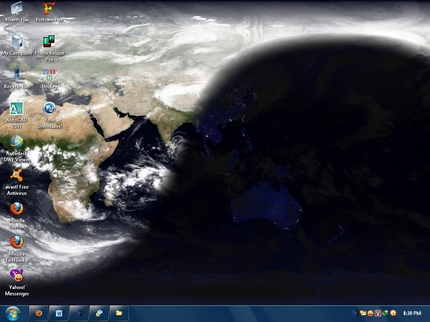

 BST Wallpaper năm mới đẹp long lanh
BST Wallpaper năm mới đẹp long lanh Tuyển tập Wallpaper rực rỡ đầy mê hoặc
Tuyển tập Wallpaper rực rỡ đầy mê hoặc Tuyển tập Wallpaper đẹp nhất năm 2010
Tuyển tập Wallpaper đẹp nhất năm 2010 Download bộ giao diện và hình nền chủ đề Firefox
Download bộ giao diện và hình nền chủ đề Firefox BST Wallpaper với những con chữ diệu kỳ
BST Wallpaper với những con chữ diệu kỳ Người mẹ nguy kịch vì bị con trai tạt xăng dã man: "Tôi không bao giờ giận con..."
Người mẹ nguy kịch vì bị con trai tạt xăng dã man: "Tôi không bao giờ giận con..." Phát hiện người đàn ông tử vong trong ô tô tại Hà Nội
Phát hiện người đàn ông tử vong trong ô tô tại Hà Nội Thiếu nữ tổn thương não do nhiễm khuẩn từ những nốt mụn trứng cá
Thiếu nữ tổn thương não do nhiễm khuẩn từ những nốt mụn trứng cá Có 2 quỹ kêu gọi ủng hộ tiền chữa bệnh cho bé Bắp ở nước ngoài: Mẹ Bắp chưa nhận được tiền từ Give.Asia
Có 2 quỹ kêu gọi ủng hộ tiền chữa bệnh cho bé Bắp ở nước ngoài: Mẹ Bắp chưa nhận được tiền từ Give.Asia
 Bài văn tả ông hàng xóm của học sinh lớp 5 bị cô giáo chấm 4 điểm kèm lời phê "phụ huynh cần xem lại", dân mạng cãi nhau ầm ĩ
Bài văn tả ông hàng xóm của học sinh lớp 5 bị cô giáo chấm 4 điểm kèm lời phê "phụ huynh cần xem lại", dân mạng cãi nhau ầm ĩ Mẹ nuôi tiết lộ bí mật, cô gái Pháp tìm thấy bố mẹ Việt sau 6 ngày
Mẹ nuôi tiết lộ bí mật, cô gái Pháp tìm thấy bố mẹ Việt sau 6 ngày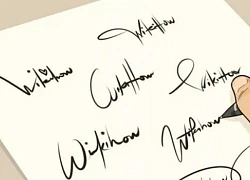 Cách viết chữ ký phong thủy theo mệnh Kim, Mộc, Thủy, Hỏa, Thổ để hút tài lộc, thăng tiến trong công việc
Cách viết chữ ký phong thủy theo mệnh Kim, Mộc, Thủy, Hỏa, Thổ để hút tài lộc, thăng tiến trong công việc Nữ nghệ sĩ đình đám đã bán nốt biệt thự 70 tỷ ở Việt Nam
Nữ nghệ sĩ đình đám đã bán nốt biệt thự 70 tỷ ở Việt Nam Phẫu thuật không gây mê, bác sĩ khiến người phụ nữ tử vong
Phẫu thuật không gây mê, bác sĩ khiến người phụ nữ tử vong Nửa đêm, mẹ Bắp bất ngờ tung "sao kê online", nói rõ lý do không thể về Việt Nam trong 4 tháng tới
Nửa đêm, mẹ Bắp bất ngờ tung "sao kê online", nói rõ lý do không thể về Việt Nam trong 4 tháng tới Mẹ Bắp nói gì về thông tin "chuyển 2 tỷ đồng về quê cho ông bà ngoại trả nợ"?
Mẹ Bắp nói gì về thông tin "chuyển 2 tỷ đồng về quê cho ông bà ngoại trả nợ"?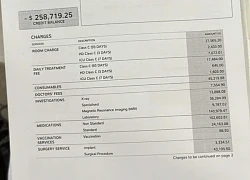 Phạm Thoại chính thức tung ra 28 trang sao kê cho dân mạng check VAR
Phạm Thoại chính thức tung ra 28 trang sao kê cho dân mạng check VAR Mẹ bé Bắp: 'Ba mẹ ở quê đi chợ mua đồ nhưng không ai bán, nhà có gì ăn nấy'
Mẹ bé Bắp: 'Ba mẹ ở quê đi chợ mua đồ nhưng không ai bán, nhà có gì ăn nấy' Mẹ Bắp lên tiếng về chiến dịch gây quỹ trên Give.Asia và mối quan hệ với gia đình chồng cũ
Mẹ Bắp lên tiếng về chiến dịch gây quỹ trên Give.Asia và mối quan hệ với gia đình chồng cũ Phim giờ vàng hot nhất hiện tại nhầm 1 chi tiết quá buồn cười
Phim giờ vàng hot nhất hiện tại nhầm 1 chi tiết quá buồn cười Tình thế hiện tại của vợ chồng Công Vinh - Thuỷ Tiên
Tình thế hiện tại của vợ chồng Công Vinh - Thuỷ Tiên